Configurar la vista de presupuesto de coste de productividad de mano de obra de Procore
Nota
Para proyectos que utilizan las herramientas deObjetivo
Conocer cómo la vista de presupuesto "Coste de productividad de mano de obra de Procore" puede aprovechar los datos de las herramientas de productividad en obra![]() de Procore para ver los costes de productividad de mano de obra en tiempo real en las herramientas Presupuesto e Informes de Procore.
de Procore para ver los costes de productividad de mano de obra en tiempo real en las herramientas Presupuesto e Informes de Procore.
Contexto
La vista de presupuesto "Coste de productividad de mano de obra de Procore" proporciona a los equipos de proyecto la capacidad de incluir cantidades de producción en el presupuesto del proyecto. Ver ¿Qué son las "cantidades de producción"? A partir de la función Costeo de mano de obra en tiempo real, la vista de presupuesto "Coste de productividad de mano de obra de Procore" está diseñada para proporcionar a los contratistas especializados y de autoejecución la capacidad de obtener una mayor comprensión de las tasas de producción de su proyecto para tomar mejores decisiones que maximicen los márgenes de beneficio. Con esta versión, puede:
- Añada e importe unidades de producción al presupuesto de un proyecto en las herramientas de gestión financiera de Procore: Presupuesto, Eventos de cambio y Órdenes de cambio.
- Recopile unidades de producción del personal de obra con Fichajes en el Registro diario y las herramientas Registros horarios y Hojas de horas.
- Realizar el seguimiento y comparar las unidades de producción presupuestadas con las unidades de producción instaladas con las herramientas Presupuesto e Informes de Procore.
De forma predeterminada, Procore proporciona la vista de presupuesto estándar de "Coste de productividad de mano de obra de Procore", que está disponible para el administrador de Procore de su empresa en la herramienta Administrador de nivel de empresa.
Ejemplo
Vista de presupuesto de coste de productividad de mano de obra de Procore en la herramienta Presupuesto
La siguiente ilustración muestra la disposición recomendada para la vista de presupuesto "Coste de productividad de mano de obra de Procore" como se verá cuando se aplique a la herramienta Presupuesto de su proyecto.
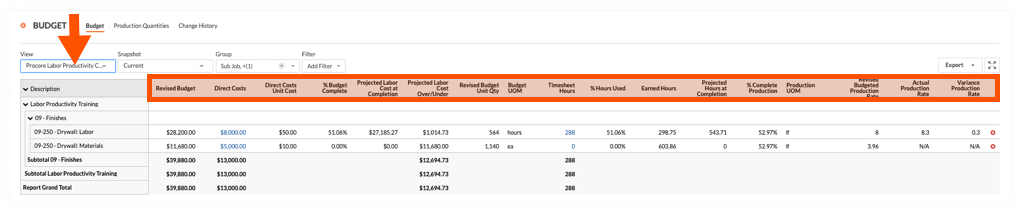
Columnas predeterminadas
La siguiente tabla detalla las columnas predeterminadas de la vista de presupuesto "Coste de productividad de mano de obra de Procore". En la columna Descripción, los siguientes símbolos representan el operador para un cálculo:
- sumar (+)
- restar (-)
- multiplicar (*)
- dividir (/)
| Nombre de columna | Tipo de columna | Formato de columna | Descripción de la columna | Configuración de la columna |
|---|---|---|---|---|
| Presupuesto revisado | Calculado | Moneda | Muestra el importe del presupuesto original, más el importe del cambio de presupuesto, más el importe de las OC aprobadas. | Presupuesto original Sumar (+) Cambios de presupuesto Sumar (+) OC aprobadas |
| Costes directos | Fuente | Moneda | Muestra el importe de los costes directos. | Categoría de fuente: costes directos Fuente: Costes directos Filtrado de origen: Estado = Pendiente, Revisar y reenviar, Aprobado |
| Costes directos costes unitarios | Fuente | Número | Muestra el coste real por unidad de los costes directos. | Costes directos Dividir (/) Unidades costes directos |
| % presupuesto completo | Calculado | Porcentaje | Muestra la parte estimada que se usará del importe presupuestado actualmente para la partida, según las horas de trabajo en tiempo real y el coste real de mano de obra. | Coste estimado con horas de hoja de horas Dividir (/) Presupuesto revisado |
| Coste de mano de obra previsto hasta finalización | Calculado | Moneda | Muestra el coste de mano de obra previsto hasta finalización para la partida presupuestaria. | Horas previstas hasta finalización Multiplicar (*) Coste unitario de costes directos |
| Coste de mano de obra previsto por encima/por debajo | Calculado | Actual | Muestra el presupuesto revisado menos el coste de mano de obra previsto hasta finalización. | Presupuesto revisado Restar (-) Coste de mano de obra previsto hasta finalización del proyecto |
| Unidades presupuestadas revisadas | Calculado | Número | Muestra la cantidad de producción presupuestada más la cantidad de producción de OC aprobadas. | Unidades de presupuesto Sumar (+) Unidades de OC aprobadas |
| UM del presupuesto | Estándar | N/D | Muestra la unidad de medida (UM) de la partida presupuestaria. | N/D |
| Horas de la hoja de horas 1 | Fuente | Número | Muestra todas las horas de fichaje. Opcionalmente, puede aplicar filtros de estado para limitar los datos en la vista. | Categoría de fuente: Horas de fichaje Fuente: Horas de fichaje Filtro: Ninguno |
| % horas utilizadas | Calculado | Porcentaje | Muestra la parte de las unidades de presupuesto actuales (horas de mano de obra) que se ha utilizado según el tiempo enviado en Procore. | Horas de la hoja de horas Dividir (/) Unidades de presupuesto revisado |
| Horas devengadas | Calculado | Número | Muestra el número de horas de mano de obra ganadas (merecidas) en función del trabajo producido hasta la fecha para ese código de coste. |
Unidades de presupuesto revisadas |
| Horas previstas hasta finalización | Calculado | Número | Muestra las horas de mano de obra estimadas necesarias para completar la producción del código de coste según el trabajo producido hasta la fecha. | Horas de la hoja de horas Dividir (/) % de producción completa |
| % de producción completa | Calculado | Porcentaje | Muestra el porcentaje de la cantidad de producción que se ha instalado hasta la fecha de la cantidad de producción presupuestada actual para el código de coste. | Cantidad real instalada Dividir (/) Cantidad de producción presupuestada revisada |
| UM de producción | Fuente | N/D | Muestra la unidad de medida (UM) para la cantidad de producción presupuestada (es decir, para el código de coste en la partida). | Categoría de fuente: UM de producción Fuente: UM de producción presupuestada Filtrado de fuente: N/D |
| Tasa de producción presupuestada revisada | Calculado | Número | Muestra la tasa de producción presupuestada real basada en las horas de mano de obra y las cantidades instaladas hasta la fecha. | Cantidad de producción presupuestada revisada Dividir (/) Unidades de presupuesto revisado |
| Tasa de producción real | Calculado | Número | Muestra la tasa de producción presupuestada real basada en las horas de mano de obra y las cantidades instaladas hasta la fecha. | Cantidad real instalada Dividir (/) Horas de la hoja de horas |
| Desviación de tasa de producción | Calculado | Número | Muestra la diferencia entre la tasa de producción presupuestada actual y la tasa de producción real. Un número positivo indica un rendimiento superior al esperado. Un número negativo indica un rendimiento inferior al esperado. | Tasa de producción real Restar (-) Tasa de producción presupuestada revisada |
1 La vista de presupuesto "Coste de productividad de mano de obra" solo está disponible para los clientes que utilizan las herramientas de productividad en obra de Procore. Sin embargo, la columna "Horas de la hoja de horas" se puede añadir a otras vistas de presupuesto. Para saber cómo añadir la columna, consulte ¿Podemos importar los fichajes de nuestro registro horario de terceros para trabajar con la columna "Horas de la hoja de horas" en la herramienta Presupuesto de Procore?
Temas a considerar
- Permiso de usuario necesario:
- Para añadir o editar una vista de presupuesto, "Administrador" en la herramienta Administrador de la empresa.
Nota: La cuenta de Procore de su empresa debe utilizar las herramientas Productividad en obra y Finanzas del proyecto de Procore.
- Para añadir o editar una vista de presupuesto, "Administrador" en la herramienta Administrador de la empresa.
- Información adicional:
-
- Su equipo de obra puede introducir o importar las horas de fichaje utilizando los tutoriales apropiados para estas herramientas de proyecto:
- Su equipo de presupuesto puede añadir partidas presupuestarias o importar datos de presupuesto, cantidades de producción presupuestadas y cantidades instaladas mediante estos tutoriales:
- Su equipo puede registrar los cambios en las cantidades y horas presupuestadas utilizando las funciones de Unidad de medida (UM) en la pestaña "Cantidades de producción" de la herramienta Eventos de cambio. Consulte Registrar cambios en cantidades de producción en un evento de cambio.
- El equipo puede registrar cambios en las cantidades de producción presupuestadas con las funciones de UM en la pestaña "Cantidades de producción" en una posible orden de cambio de contrato principal (POC de contrato principal). Consulte Registrar cambios en las cantidades de producción en una posible orden de cambio para un contrato principal.
- Su equipo también puede actualizar las cantidades de producción y horas de producción utilizando las funciones de unidad de medida (UM) de las órdenes de cambio de contrato principal (OCCP) del proyecto.
Nota: Cuando las OCCP pasan a tener el estado "Aprobado" (consulte Aprobar o rechazar órdenes de cambio de contrato principal), actualiza automáticamente los datos en la vista del presupuesto Coste de productividad de mano de obra de Procore y en el Informe de producción de obra. Consulte Ver un informe de producción de obra.
- Limitaciones:
Si está utilizando esta vista de presupuesto en su proyecto de Procore:- En el caso de las empresas que utilizan la herramienta Integraciones ERP, NO podrá añadir las columnas "Coste real" o "Unidades reales" sin realizar los pasos de configuración adicionales que se indican a continuación.
Requisitos
- Verifique que la herramienta Hojas de horas esté activa en la cuenta de Procore de su empresa.
Nota: Para ello, vaya a la herramienta Administrador de la empresa. En Configuración de la empresa, haga clic en Información de la cuenta. En Gestión de la fuerza de trabajo, verifique que las hojas de horas estén "Con licencia". - Asigne el tipo de coste predeterminado para los fichajes en la herramienta Hojas de horas de nivel de empresa. Consulte Ajustes de configuración: Hojas de horas de nivel de empresa.
- Añada las siguientes herramientas al menú Herramientas del proyecto. Consulte Añadir y eliminar herramientas de proyecto.
- Costes directos
- Contratos principales
- Opcional: Registros horarios
- Hojas de horas
- Presupuesto
Pasos
- Paso 1: Crear una nueva vista de presupuesto
- Paso 2: Opcional: Personalizar la vista de presupuesto
- Paso 3: Obtener una vista previa de la vista de presupuesto
- Paso 4: Asignar la vista de presupuesto a un proyecto de Procore
Paso 1: Crear una nueva vista de presupuesto
- Vaya a la herramienta Administrador de la empresa.
- En Configuración de herramientas, haga clic en Presupuesto.
- Haga clic en Configurar nueva vista de presupuesto.

- En Vistas estándar, resalte Coste de productividad de mano de obra de Procore.
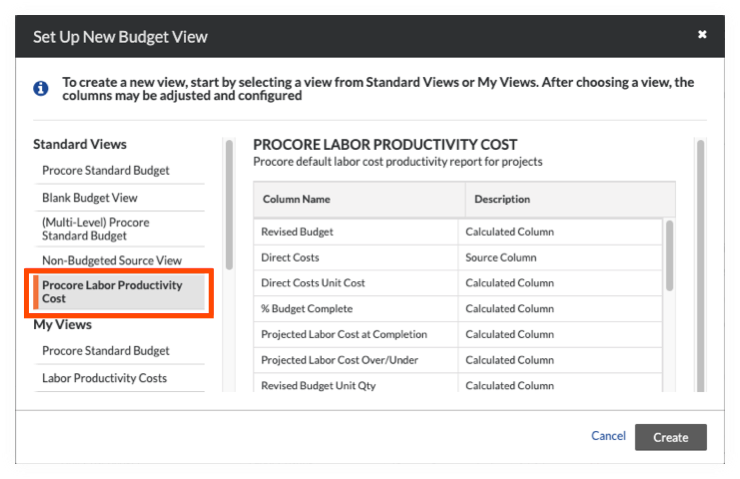
- Haga clic en Crear.
- Indique el nombre de su vista de la siguiente manera:
- Nombre de vista. Introduzca un nombre para la nueva vista. En este ejemplo, el nombre es "Coste de productividad de mano de obra".
- Descripción de vista. Introduzca una descripción para la vista. En este ejemplo, se ha introducido: Vista recomendada para el informe de productividad de costes de mano de obra
- Haga clic en Configurar columnas.
Esto abre la ventana Configurar columnas que se muestra a continuación. Desde este punto, continúe con el Paso 2: (Opcional) Personalizar la vista de presupuesto.
Paso 2: Opcional: Personalizar la vista de presupuesto
Si desea personalizar la vista de presupuesto Coste de productividad de mano de obra de Procore, puede hacer clic en el botón Configurar columnas. Esto abre la ventana Configurar columnas, que le permite editar la vista del presupuesto. Para conocer las opciones de modificación, consulte Configurar columnas para una vista de presupuesto en el tutorial Configurar nueva vista de presupuesto. Cuando haya terminado, haga clic en la "x" en la ventana Configurar columnas para cerrarla.
Paso 3: Obtener una vista previa de la vista de presupuesto
Paso 4: Asignar la vista de presupuesto a un proyecto de Procore
- En la ventana de vista "Coste de productividad de mano de obra de Procore", marque las casillas del proyecto de su elección en la lista Asignar a proyectos.
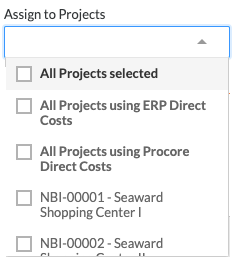
- Para asignar la vista de presupuesto a todos los proyectos Procore de su empresa, marque Todos los proyectos seleccionados.
Notas:- Para las empresas que utilizan la herramienta Integraciones ERP, verá la casilla "Todos los proyectos con costes directos de ERP".
- Puede que también se muestre la casilla "Todos los proyectos que utilizan costes directos de Procore". Sin embargo, solo aparece cuando la herramienta Costes directos está habilitada en el proyecto.
- Para asignar la vista de presupuesto a uno (1) o más proyectos, marque los proyectos deseados.
- Para asignar la vista de presupuesto a todos los proyectos Procore de su empresa, marque Todos los proyectos seleccionados.
- Haga clic en Hecho.

